
Xilisoft Blu-ray to DVD Converter(蓝光转DVD转换器)
v5.2.9.0925 官方版- 软件大小:49.2 MB
- 更新日期:2020-07-14 17:40
- 软件语言:简体中文
- 软件类别:光盘工具
- 软件授权:免费版
- 软件官网:待审核
- 适用平台:WinXP, Win7, Win8, Win10, WinAll
- 软件厂商:

软件介绍 人气软件 下载地址
Xilisoft Blu-ray to DVD Converter是一款功能强大的蓝光复制工具,旨在帮助您将蓝光电影万内复制到任何DVD。它还带有一系列强大的编辑工具,可个性化您的DVD电影,例如视频剪辑和裁剪,添加和编辑水印,视频效果,音轨和字幕。您可以使用它从AVI,MPEG,WMV,DivX,XviD,MP4,H.264 / AVC文件创建DVD。该应用程序允许您将视频文件刻录到DVD文件夹和ISO文件。它支持DVD-R,DVD + R,DVD-RW,DVD + RW,DVD + R DL,DVD-R DL,DVD-5和DVD-9,此外,它还可以让您将任何视频剪辑或静态帧设置为DVD菜单中的标题缩影。
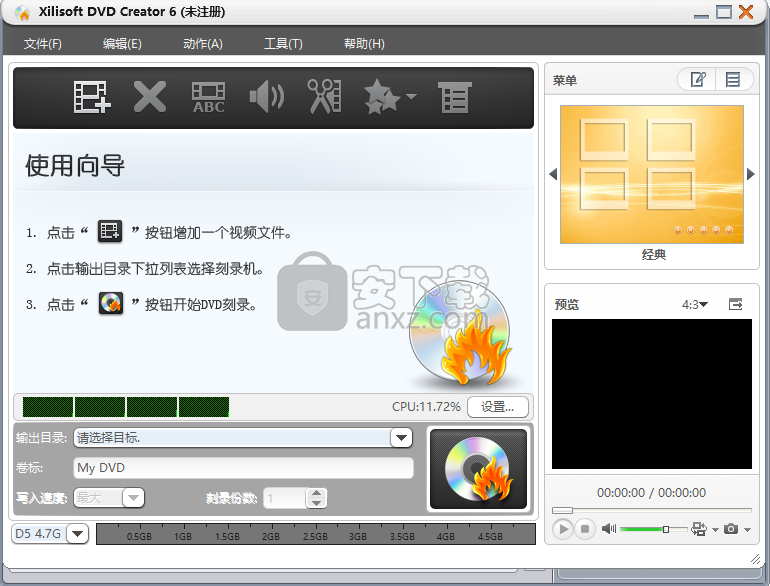
软件功能
将蓝光电影完美复制到任何DVD;将蓝光电影压缩为DVD-5或DVD-9。
不仅将蓝光电影备份到DVD,还将蓝光光盘复制到计算机上的高清和普通视频。支持的高清视频:H.264 / MPEG-4 AVC,AVCHD视频(* .m2ts,*。mts),Apple TV h.264 720P,高清WMV,MPEG-2 / MPEG-4 TS高清视频。支持的通用格式视频:AVI,MPEG,WMV,DivX,MP4,H.264 / AVC,RM,MOV,XviD,3GP和FLV。
将硬盘上的蓝光文件和各种常见视频刻录到DVD文件夹或ISO图像文件中。从蓝光DVD电影中提取音乐,并将其另存为MP3,WMA,AAC,WAV,OGG,FLAC,APE,M4A,RA,AC3,MP2,AIFF,AMR和SUN AU。
捕获蓝光电影图像并另存为JPG,PNG,GIF或BMP。
几乎支持所有DVD格式,包括DVD-R,DVD + R,DVD-RW,DVD + RW,DVD + R DL,DVD-R DL,DVD-RAM,DVD-5和DVD-9。
在iPod,iPhone,Apple TV,PSP,Xbox,Zune,NDS,Wii或手机上播放蓝光电影。
修剪视频片段以从蓝光电影中获取任何长度的片段;裁剪视频播放区域以消除黑边和商业徽标;将几个文件合并为一个;将一个文件分割成几个。
在影片中插入图片或添加文字标题;通过应用艺术效果来更改视频风格:旧电影,雪花,马赛克,雕刻等。
软件特色
它使您可以将AVI,MPEG,DivX,DV,VOB和WMV等流行的视频格式转换为DVD电影,以使它们可以在便携式或家用DVD播放器上播放。
该应用程序的安装时间并不长,并且没有复杂的设置,您在实际使用它之前就需要完成该设置。它具有一个干净直观的图形界面,并带有许多不错的工具。
Xilisoft Blu-ray to DVD Converter允许您将AVI,MPEG,DivX,DV,VOB和WMV等流行的视频格式转换为DVD电影,以使其可在便携式或家用DVD播放器上播放。
除了刻录DVD电影光盘外,您还可以将视频文件刻录到DVD文件夹或ISO文件。通过此DVD创建器,您可以创建带有自定义背景音乐/图片,菜单主题和开头电影的时尚DVD菜单。
此外,您可以调整参数,例如视频/音频质量,比特率,电视标准,宽高比,调整大小模式,通道,采样率等。
总而言之,Xilisoft Blu-ray to DVD Converter是一个非常有用的应用程序,它使您可以将AVI,MPEG,DivX,DV,VOB和WMV等流行的视频格式转换为DVD电影,从而使其可以在便携式或家用DVD上播放。
安装方法
1、双击安装程序进入如下的安装语言选择界面,选择【Chinese(simplified)】的中文语言,点击【OK】。
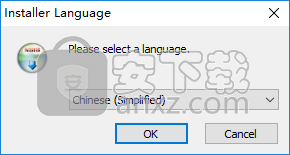
2、阅读许可证协议,点击【我接受】按钮同意并继续。
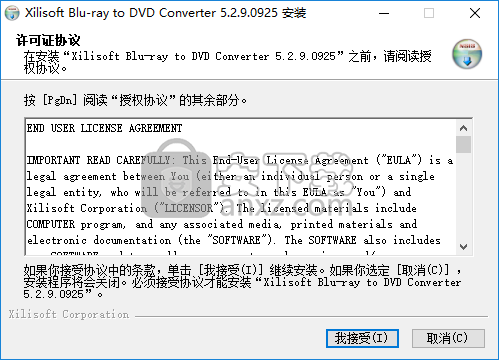
3、选择安装组件,用户可以选择默认的组件。
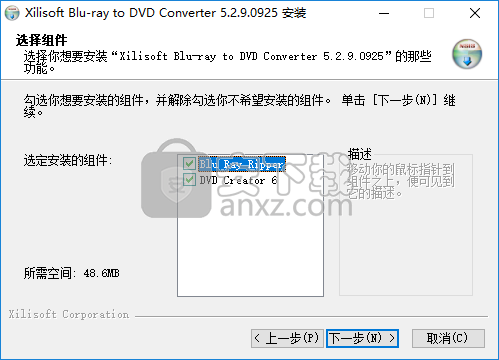
4、选择安装位置,用户可以选择默认的C:\Program Files (x86)\Xilisoft\Blu-ray to DVD Converter也可以自定义设置,然后点击【安装】。
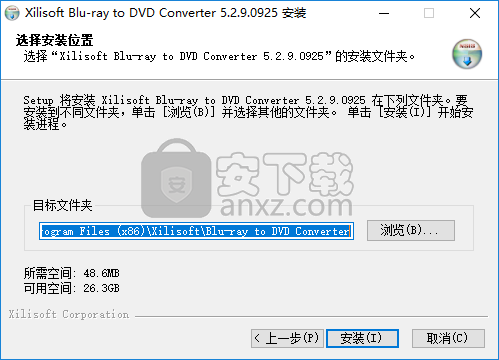
5、弹出Xilisoft Blu-ray to DVD Converter安装成功提示,点击【完成】结束安装。

使用说明
新增DVD
单击添加文件夹按钮,在打开的对话框中选择DVD,然后加载它。加载的DVD信息将显示在文件列表中。
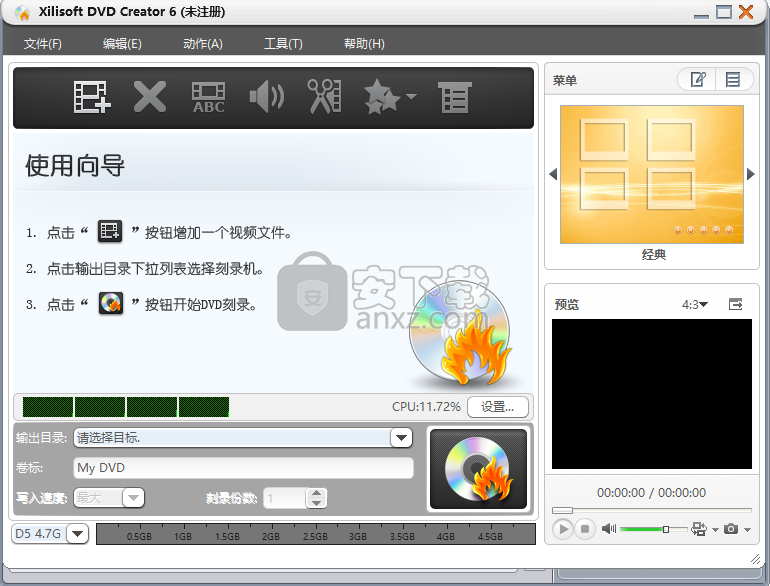
选择输出格式
在文件列表中选择一个或多个文件,然后打开“配置文件”下拉列表,然后为所选文件选择一种输出格式。
提示:要调整输出设置,可以在右窗口的配置文件面板中设置输出格式的详细参数。您可以在打开的“高级配置文件设置”对话框中设置输出格式的参数。
设置输出文件夹
单击设置面板中的“浏览”按钮,在打开的对话框中选择目标文件夹,然后单击“确定”。
转换档案
完成上述设置后,在文件列表中检查转换所需的文件,然后单击右下角的“转换已检查项目”按钮以开始转换文件。您可以从窗口底部的进度条查看转换进度。
提示:您可以根据需要单击“暂停选中的项目”按钮以暂停转换过程,并单击“停止选中的项目”按钮以取消该过程。
下载地址
人气软件
-

Ease CD Ripper(CD翻录工具) 4.71 MB
/简体中文 -

音乐CD抓轨大师 3.80 6.00 MB
/简体中文 -

DVDFab 11(蓝光视频处理软件) 187.0 MB
/简体中文 -

Win32 磁盘映像工具 13.2 MB
/简体中文 -

ashampoo burning studio 22中文 174 MB
/简体中文 -

express burn(免费光盘刻录软件) 0.87 MB
/简体中文 -

daemon tools lite Edition(虚拟光驱工具) 30.7 MB
/简体中文 -

Tipard Blu-ray Copy(蓝光复制软件) 25.7 MB
/简体中文 -

Xilisoft ISO Maker(光盘ISO提取工具) 5.20 MB
/简体中文 -

OJOsoft DVD to MP4 Converter(DVD转MP4转换器) 17.2 MB
/英文


 Pavtube ByteCopy(蓝光dvd翻录转换工具) v4.9.2.0
Pavtube ByteCopy(蓝光dvd翻录转换工具) v4.9.2.0  Xilisoft CD Ripper(CD翻录工具) v6.5.0
Xilisoft CD Ripper(CD翻录工具) v6.5.0  GiliSoft Movie DVD Creator(DVD刻录软件) v7.0.0
GiliSoft Movie DVD Creator(DVD刻录软件) v7.0.0  VIDBOX VHS to DVD(VHS转DVD转换工具) v9.0.5
VIDBOX VHS to DVD(VHS转DVD转换工具) v9.0.5  Asoftis Burning Studio(光盘刻录软件) v1.6
Asoftis Burning Studio(光盘刻录软件) v1.6  DVD Architect Pro 6.0 附安装教程
DVD Architect Pro 6.0 附安装教程  Blue-Cloner 2020(蓝光复制软件) v9.00.831
Blue-Cloner 2020(蓝光复制软件) v9.00.831  DVD-Cloner Gold 2021(DVD克隆工具) v18.20
DVD-Cloner Gold 2021(DVD克隆工具) v18.20 









